
Šī programmatūra saglabās jūsu draiveru darbību un darbību, tādējādi pasargājot jūs no izplatītākajām datoru kļūdām un aparatūras kļūmēm. Pārbaudiet visus draiverus, veicot trīs vienkāršas darbības:
- Lejupielādējiet DriverFix (pārbaudīts lejupielādes fails).
- Klikšķis Sāciet skenēšanu atrast visus problemātiskos draiverus.
- Klikšķis Atjaunināt draiverus lai iegūtu jaunas versijas un izvairītos no sistēmas darbības traucējumiem.
- DriverFix ir lejupielādējis 0 lasītāji šomēnes.
Piekļūstot drošai lapai, piemēram, bankas lapai, var rasties ar drošību saistītas kļūdas. Viena no šādām kļūdām ir droša savienojuma neizdevusies SSL kļūda.
Vairāki Windows lietotāji ir ziņojuši par līdzīgām kļūdām Microsoft kopiena forums.
Kopš pagājušās nedēļas es vairs nevaru piekļūt tiešsaistes bankas lapai sistēmā Windows 10.
Gan Edge, gan Internet Exporer atgriežas: INET_E_DOWNLOAD_FAILURE
un Firefox atgriež: SSL_ERROR_BAD_MAC_ALERT
Man ir vēl viens dators ar Windows 7: nav problēmu! Abos datoros darbojas viens un tas pats virusscanner F-Secure un Malwarebytes.
Ja jūs arī uztrauc šī kļūda, šeit ir daži problēmu novēršanas padomi, kas palīdzēs jums atrisināt drošā savienojuma neizdevās SSL kļūdu sistēmā Windows.
Kā es varu atrisināt SSL_ERROR_BAD_MAC_ALERT kļūdu?
1. Pārbaudiet drošības filtrus

- Šī kļūda var rasties, ja jūsu interneta pakalpojumu sniedzējs ir iespējojis drošības filtru.
- Ja interneta pakalpojumu sniedzējs ir iespējojis drošības filtru, lūdziet to atspējot vai varat to atspējot, piesakoties sava ISP konta vadībā.
- Ja neatceraties, ka lūdzāt interneta pakalpojumu sniedzējam iespējot tīmekļa filtru, pārbaudiet sava konta vadību, lai redzētu, vai tā ir iespējota.
- Daudzi ISP pēc noklusējuma instalēšanas laikā iespējo drošības filtrus.
Atspējojiet lietojumprogrammu filtrēšanu savā antivīrusā
- Antivīruss ir aprīkots ar lietojumprogrammu filtru protokola iestatījumu.
- Pārbaudiet, vai jūsu antivīrusā ir iespējots lietojumprogrammu filtrēšanas protokols.
- Atspējojiet funkciju iestatījumos un pārbaudiet, vai tajā nav uzlabojumu.
- Kaut arī pretvīrusu programmai NOD32 ir pievienota lietojumprogrammu protokola filtrēšanas funkcija, citiem antivīrusiem var būt dažādi nosaukumi.
Atspējojot protokola filtrēšanu NOD32
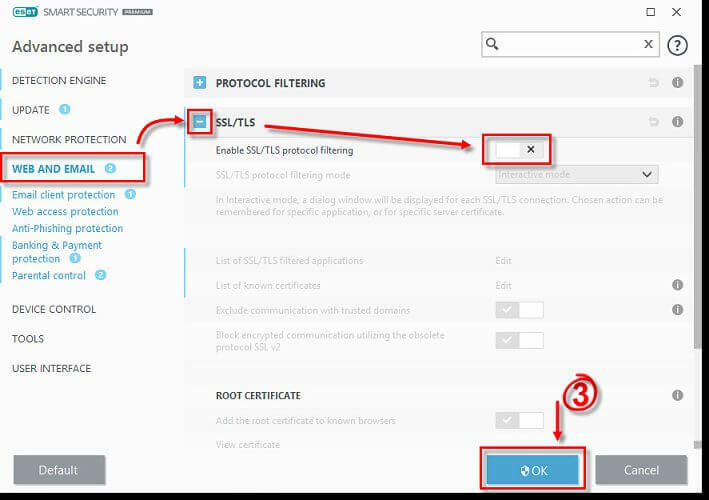
- Uzsākt ESET antivīruss.
- Nospiediet F5 lai palaistu papildu iestatīšanu.
- Klikšķiniet uz Tīmeklis un e-pasts opciju no kreisās rūts.
- Klikšķiniet uz SSL / TLS lai to paplašinātu.
- Pārslēdziet slēdzi - Iespējot SSL / TLS protokola filtrēšanu iespēju atspējot funkciju.
- Klikšķis labi lai saglabātu izmaiņas.
- Tagad mēģiniet piekļūt tīmekļa lapai, kurā tika parādīta kļūda. Ja jūs varat piekļūt tīmekļa lapai bez kļūdām, vēlreiz iespējojiet SSL / TLS protokola filtrēšanu.
Ja lietojumprogrammu filtra protokola atspējošana nepalīdzēja, mēģiniet uz laiku atspējot antivīrusu. Ar peles labo pogu noklikšķiniet uz antivīrusu ikonas uzdevumjoslā un atlasiet atspējot / izslēgt. Mēģiniet piekļūt vietnei un pārbaudiet, vai tajā nav uzlabojumu.
2. Nepareizs sistēmas laiks un datums
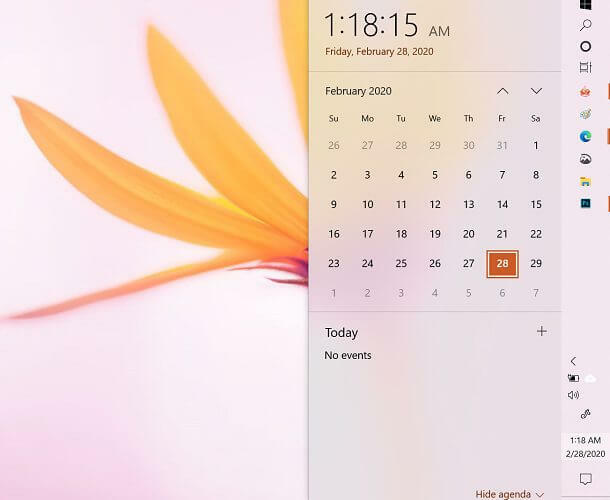
- Visas tīmekļa pārlūkprogrammas izmanto sertifikātu drošā vietnē, lai nodrošinātu, ka jūsu informācija tiek reāllaikā nosūtīta uz serveri, lai pasargātu lietotāju no pikšķerēšanas uzbrukumiem.
- Nepareiza sistēmas datuma dēļ tīmekļa pārlūkprogramma var noteikt, ka vietnes drošības sertifikāta derīguma termiņš ir beidzies vai tas ir nederīgs, kā rezultātā droša savienojuma neizdevās SSL kļūda.
- Pārliecinieties, ka sistēmas datums un laiks ir pareizi, un pēc tam mēģiniet vēlreiz.
3. Pārinstalējiet tīmekļa pārlūkprogrammu
Atspējot pārlūkprogrammas papildinājumus
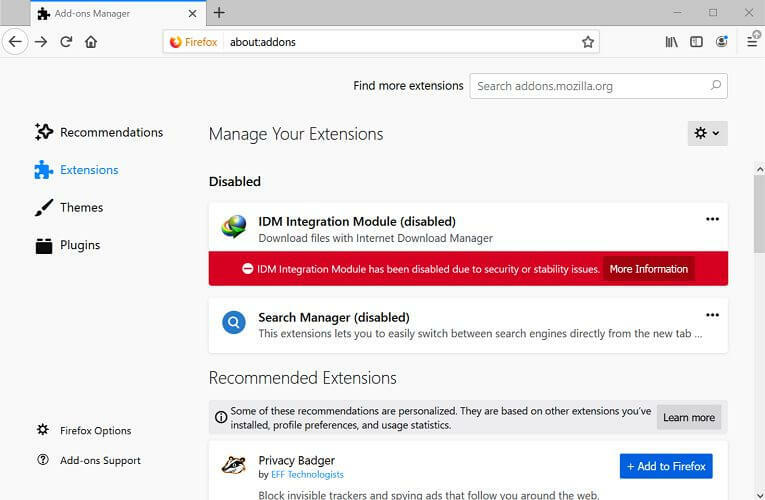
- Pārlūkprogrammā Firefox noklikšķiniet uz Izvēlne.
- Atlasiet Papildinājumi no iespējām. Tam var piekļūt arī nospiežot Ctrl + Shift + A.
- Noklikšķiniet uz Pagarinājumi ikona no kreisās rūts.
- Atspējojiet visus paplašinājumus pa vienam.
- Restartējiet pārlūku un mēģiniet piekļūt tīmekļa lapai.
- Ja problēma atkārtojas, iespējams, būs jāpārinstalē pārlūkprogramma.
Atinstalējiet tīmekļa pārlūkprogrammu
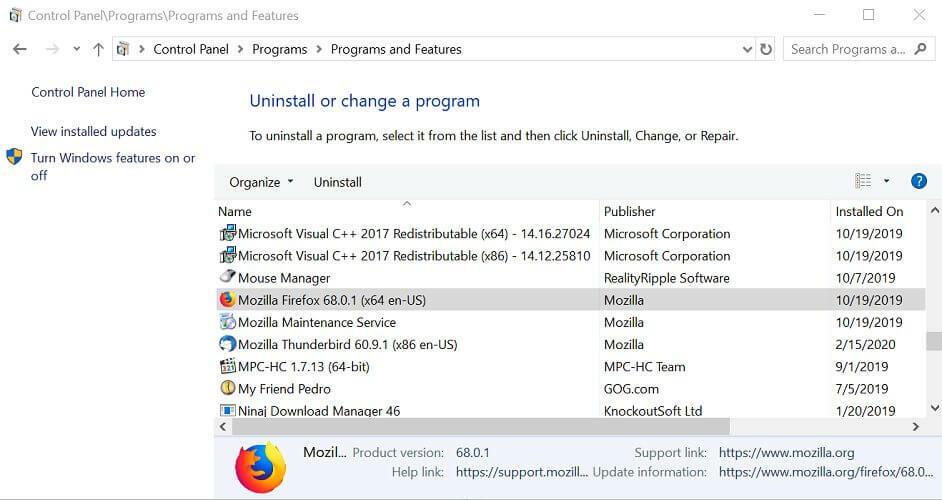
- Nospiediet Windows atslēga + R lai atvērtu Run.
- Tips kontrole un noklikšķiniet LABI.
- Vadības panelī dodieties uz Programs> Programs and Features.
- Atlasiet tīmekļa pārlūku un noklikšķiniet uz Atinstalēt. Klikšķis Jā ja tiek lūgts apstiprināt darbību. Pagaidiet, līdz pārlūks tiek atinstalēts.
- Pēc tam atkārtoti instalējiet jaunāko tīmekļa pārlūkprogrammas versiju un pārbaudiet, vai kļūda ir novērsta.
4. Atgriezieties iepriekšējā versijā
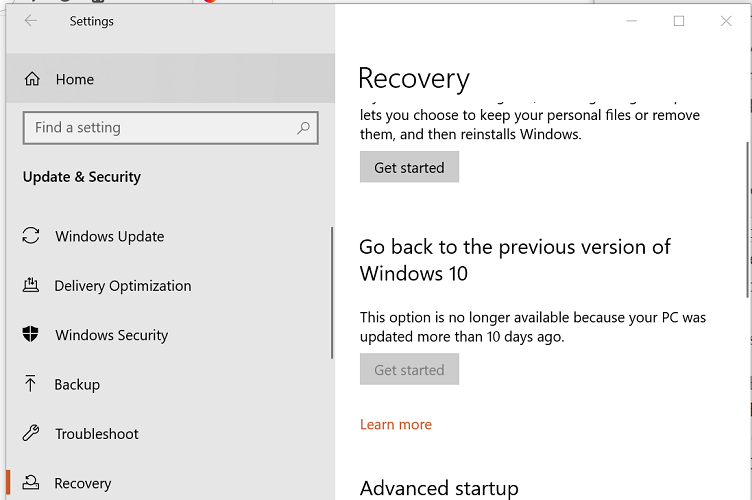
- Ja kļūda sāka rasties pēc atjaunināšanas uz jaunāko Windows OS versiju, mēģiniet atgriezties iepriekšējā versijā.
- Klikšķiniet uz Sākt un atlasiet Iestatījumi.
- Klikšķiniet uz Atjauninājumi un drošība.
- Atlasiet Atgūšana cilni.
- Zem Atgriezieties iepriekšējā Windows 10 versijā, klikšķiniet uz Sāc.
- Izpildiet ekrānā redzamos norādījumus, lai instalētu iepriekšējo versiju.
Atgriezties pie iepriekšējās Windows 10 opcijas versijas ir pieejams tikai 10 dienas kopš atjauninājuma instalēšanas. Ja poga Sākt ir pelēka, jums jāizveido sāknēšanas disks, izmantojot vecākās versijas Windows OS ISO failu, un pēc tam jāatjaunina / jāinstalē, izmantojot sāknēšanas disku.
Mēs ceram, ka šī rokasgrāmata ir izrādījusies noderīga jūsu situācijā. Nevilcinieties dalīties ar mums savā pieredzē, izmantojot zemāk esošo komentāru sadaļu.


